
ISO ইমেজের মতো বড় ফাইল ডাউনলোড করা একটি বিশাল যন্ত্রণা হতে পারে। আপনার ইন্টারনেট সংযোগের উপর নির্ভর করে, কখনও কখনও তারা ডাউনলোড করতে চিরতরে সময় নিতে পারে এবং তারা হার্ড ড্রাইভের প্রচুর জায়গা খায়। তারপর, যদি আপনার কখনও একটি আপডেট সংস্করণের প্রয়োজন হয়, তাহলে আপনাকে আবার পুরো প্রক্রিয়াটির মধ্য দিয়ে যেতে হবে।
একটি সমাধান আছে, যদিও. Zsync হল লিনাক্সের জন্য একটি ফাইল সিঙ্ক্রোনাইজেশন টুল যা আপনাকে আপনার ফাইলের অংশগুলিকে আপডেট করতে দেয় যা সবকিছু আবার ডাউনলোড না করেই পরিবর্তন করা হয়েছে৷
Zsync ফাইল এবং ডিরেক্টরি সিঙ্ক্রোনাইজ করার জন্য আরেকটি জনপ্রিয় লিনাক্স টুল, rsync-এর উপর ভিত্তি করে এবং এটি ব্যবহার করা খুবই সহজ। বেশিরভাগ লিনাক্স ডিস্ট্রিবিউশনে ইতিমধ্যেই তাদের প্যাকেজ সংগ্রহস্থলে zsync আছে, তাই এটি ইনস্টল করা এবং শুরু করাও সহজ।
Zsync ইনস্টল করুন
আপনি শুরু করার আগে, আপনাকে zsync ইনস্টল করতে হবে। এটি একটি ছোট কমান্ড লাইন ইউটিলিটি, তাই এখানে অনেক নির্ভরতা নেই এবং এটিতে অনেক কিছু নেই।
উবুন্টু/ডেবিয়ান
ডেবিয়ান এবং উবুন্টু প্যাকেজ zsync, এবং তাদের উভয়েরই যুক্তিসঙ্গতভাবে নতুন সংস্করণ রয়েছে। এগিয়ে যান এবং Apt এর সাথে এটি ইনস্টল করুন৷
৷sudo apt install zsync
ফেডোরা
ফেডোরার একটি zsync প্যাকেজ নেই। আবারও, ফেডোরার সীমিত সংগ্রহস্থলগুলি কিছুটা বাধা। কিন্তু আপনি এখনও এর উৎস থেকে zsync ইনস্টল এবং ব্যবহার করতে পারেন।
প্রথমে, নিশ্চিত করুন যে আপনার কাছে ফেডোরা থেকে প্রয়োজনীয় ডেভেলপমেন্ট টুল আছে।
sudo dnf group install 'Development Tools'
zsync ডাউনলোড পৃষ্ঠা থেকে বর্তমান উৎস টারবল ধরুন। আপনি zsync তৈরি করতে চান এমন ডিরেক্টরিতে এটি আনপ্যাক করুন। তারপর, একটি টার্মিনাল খুলুন এবং সেই ডিরেক্টরিতে পরিবর্তন করুন।
cd ~/Downloads/zsync-0.6.2
সেখান থেকে, কনফিগার করুন, কম্পাইল করুন এবং zsync ইনস্টল করুন।
./configure make -j4 sudo make install
আর্ক লিনাক্স
Arch এর ডিফল্ট সংগ্রহস্থলে zsync অন্তর্ভুক্ত করে। প্যাকম্যান দিয়ে ইনস্টল করুন।
sudo pacman -S zsync
OpenSUSE
আপনি OpenSUSE-এর প্রতিটি সংস্করণের জন্য zsync-এর সর্বশেষ সংস্করণ খুঁজে পেতে পারেন। আপনার পছন্দের প্যাকেজ ইউটিলিটি দিয়ে এটি ইনস্টল করুন।
sudo zypper in zsync
সোলাস
Solus এর ডিফল্ট সংগ্রহস্থলে zsyncও রয়েছে। এগিয়ে যান এবং এটি ইনস্টল করুন৷
৷sudo eopkg it zsync
একটি ফাইল ডাউনলোড করা হচ্ছে
Zsync একটি সহজবোধ্য কমান্ড-লাইন ইউটিলিটি। আপনি যেটি ডাউনলোড করতে চান সেটিতে zsync ফাইলটির URL পাস করুন এবং এটি কাজ করার জন্য ঠিক হয়ে যাবে। এটিতে কয়েকটি পতাকা রয়েছে যা আপনি নির্দিষ্ট করতে ব্যবহার করতে পারেন, যদিও। একটি ফাইল ডাউনলোড করার চেষ্টা করে শুরু করুন। MX Linux হল ডেবিয়ান স্টেবলের উপর ভিত্তি করে একটি জনপ্রিয় নতুন বিতরণ। তারা তাদের ISO-এর জন্য zsync ব্যবহার করে। zsync কে MX Linux ডাউনলোড করার চেষ্টা করুন। আপনি যদি সত্যিই বিশাল ফাইলটি না চান, তাহলে আপনি Ctrl টিপতে পারেন + C যেকোনো সময় বাতিল করতে।
zsync https://linuxfreedom.com/mxlinux/MX/Snapshots/MX-18_January_x64.iso.zsync
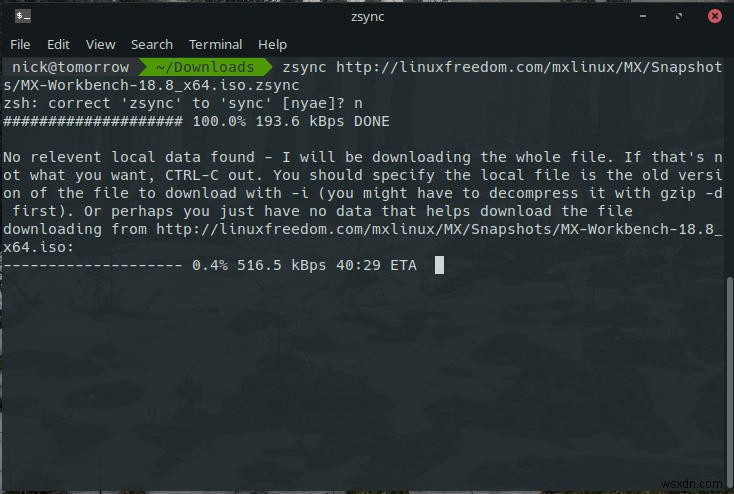
লক্ষ্য করুন যে zsync একটি বিদ্যমান ফাইল আপডেট করার জন্য চেক করে শুরু হয়। যদি এটি একটি খুঁজে না পায় তবে এটি সম্পূর্ণ ফাইলটি ডাউনলোড করবে৷
৷
আপনার কম্পিউটারে সরাসরি একটি .zsync ফাইল ডাউনলোড করার এবং টার্গেট ডাউনলোড করতে এটি ব্যবহার করার বিকল্পও রয়েছে৷ -i ব্যবহার করুন আপনার ফাইলের পাথ নির্দিষ্ট করতে ফ্ল্যাগ করুন।
zsync -i ~/Downloads/MX-18_January_x64.iso.zsync
ফলাফল ঠিক একই।
আপনি যদি আপনার আউটপুট ফাইলের নাম পরিবর্তন করতে চান তবে আপনি -o ব্যবহার করতে পারেন এর জন্য পতাকা। কখনও কখনও এটির সাথে কাজ করা সহজ করার জন্য ফাইলের নাম ছোট করতে সাহায্য করে৷
zsync https://linuxfreedom.com/mxlinux/MX/Snapshots/MX-18_January_x64.iso.zsync -o MX-18.iso
আবার, আপনি একই ফাইল পাবেন, শুধুমাত্র একটি ভিন্ন নামে।
একটি ফাইল আপডেট করা হচ্ছে
উবুন্টু তার ISO-এর জন্য Zsync ফাইলগুলিও ব্যবহার করে। যদিও তাদের কাছে পৌঁছানো ততটা সহজ নয়। আপনি শুধুমাত্র উবুন্টুর সিডি ইমেজ সার্ভারের মাধ্যমে সেগুলি খুঁজে পেতে পারেন, তবে তারা সেখানে উবুন্টু এবং এর বিভিন্ন স্বাদের জন্য রয়েছে। প্রক্রিয়াটি একটি নতুন ফাইল ডাউনলোড করার মতোই। Zsync এখনও আপনার বর্তমান ডিরেক্টরিতে একটি বিদ্যমান ফাইল সন্ধান করে শুরু হবে। শুধুমাত্র যখন এটি ফাইলটি খুঁজে পায়, তখন এটি তাদের মধ্যে পার্থক্যগুলি তুলনা করবে এবং শুধুমাত্র আপডেট করা অংশগুলি ডাউনলোড করবে৷ নীচের চিত্রটি দেখায় যখন zsync একটি বিদ্যমান কুবুন্টু ISO খুঁজে পায় তখন কী ঘটে৷
৷
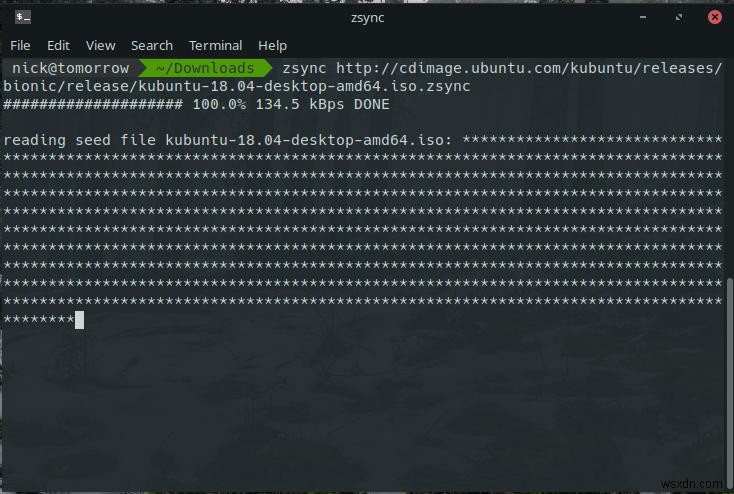
উপসংহার
এর বাইরে আর বেশি কিছু নেই। আপনার ডাউনলোডগুলিকে সর্বনিম্ন রাখার জন্য Zsync একটি চমৎকার উপায়। zsync-এর একমাত্র আসল খারাপ দিক হল এটি সম্ভবত যতটা ব্যবহার করা উচিত ততটা ব্যাপকভাবে ব্যবহৃত হয় না। এমনকি এখনও, এটি পরীক্ষা করা মূল্যবান, বিশেষ করে যদি আপনি ঘন ঘন বড় ফাইল ডাউনলোড করেন।


